Chuyển đổi, chỉnh sửa và nén video/âm thanh ở hơn 1000 định dạng với chất lượng cao.
Cách Thêm Hình Mờ Văn Bản Hoặc Ảnh Vào Video Làm Logo Của Bạn
"Một nội dung video cho một thương hiệu nổi bật!" Khi điều này xảy ra, mọi người có nhiều khả năng sẽ ăn cắp để kiếm tiền và để doanh nghiệp của họ dễ dàng được nhận diện. Thêm hình mờ vào video của bạn để tránh điều này và làm cho video của bạn trông chuyên nghiệp và đúng thương hiệu! Bạn có thể tạo một hình mờ bằng hình ảnh để tạo logo hoặc văn bản, bao gồm cả tên thương hiệu của bạn. Làm thế nào để thực hiện điều này? Thật dễ dàng nếu bạn có phần mềm chỉnh sửa tốt nhất. Cho dù bạn đang tạo từ đầu, hãy xem những cách dễ nhất để thêm hình mờ vào video bên dưới.
Danh sách hướng dẫn
Phần 1: Cách thêm hình mờ văn bản/ảnh vào video bằng hiệu ứng Phần 2: 4 cách dễ dàng và nhanh chóng để thêm hình mờ vào video trực tuyến Phần 3: Câu hỏi thường gặp về cách thêm hình mờ vào videoPhần 1: Cách thêm hình mờ văn bản/ảnh vào video bằng hiệu ứng
Bạn đang tìm kiếm chương trình tốt nhất để giúp bạn thêm hình mờ vào video? Đừng lo lắng, vì 4Easysoft Total Video Converter có để cung cấp! Bạn có thể có được video có hình mờ với chất lượng tuyệt vời với phần mềm này. Công cụ chỉnh sửa này hỗ trợ thêm hình mờ theo hai phương pháp dễ dàng. Bạn có thể vào tab Converter hoặc Toolbox của nó để thêm hình mờ hình ảnh hoặc văn bản vào video, mà không phải tất cả phần mềm đều cung cấp.
Hơn nữa, bạn có thể nhanh chóng có được văn bản ưa thích của mình bằng cách thiết lập phông chữ, kích thước, màu sắc và các thiết lập văn bản khác. Bên cạnh việc thêm hình mờ văn bản, bạn cũng có thể thêm hình ảnh, điều này có hiệu quả cho nhận diện thương hiệu. Khi đã sẵn sàng, hãy vào trang chính của chương trình, sau đó tải xuống và cài đặt.

Được trang bị công cụ Video Watermark trong Hộp công cụ, cho phép bạn dễ dàng thêm văn bản hoặc hình ảnh làm hình mờ trong video hoặc hình ảnh của mình.
Ngoài ra, bạn có thể thêm hình mờ vào video của mình trên tab Chuyển đổi vì tab này cũng có chức năng thêm hình mờ.
Cung cấp nhiều tùy chọn để tùy chỉnh văn bản, phông chữ, màu sắc, kích thước và các cài đặt văn bản khác.
Cho phép bạn theo dõi mọi thay đổi bạn thực hiện với video của mình bằng chức năng xem trước.
Bảo mật 100%
Bảo mật 100%
Bước 1Sau khi tải chương trình về, hãy hoàn tất quá trình cài đặt và khởi chạy. Tùy thuộc vào bạn có muốn vào hay không Bộ chuyển đổi tab hoặc Hộp công cụ để thêm hình mờ vào video. Dù bạn chọn cách nào thì cả hai đều hiệu quả và dễ thêm hình mờ.

Bước 2bên trong Bộ chuyển đổi tab, thêm tệp của bạn bằng cách nhấp vào Thêm tập tin nút. Hoặc chọn nút đơn giản, Hình mờ video trong Hộp công cụ. Sau đó, nhấp vào các nút radio của Chữ Và Hình ảnh, tùy theo bạn muốn thêm hình mờ nào. Tùy chỉnh một chút cho văn bản của bạn.
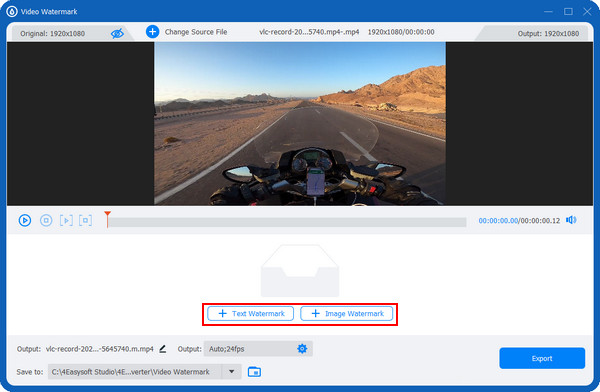
Bước 3Giả sử bạn nhấp vào Văn bản hình mờ. Nhập của bạn chữ trong menu Văn bản. Bạn cũng có thể thiết lập phông chữ, màu sắc, kích thước mong muốn và nhiều hơn nữa. Sau đó, điều chỉnh các thiết lập khác trong đầu ra menu bên dưới với một Bánh răng biểu tượng. Chọn tên tệp và vị trí, sau đó bạn đã sẵn sàng Xuất khẩu video của bạn có hình mờ.
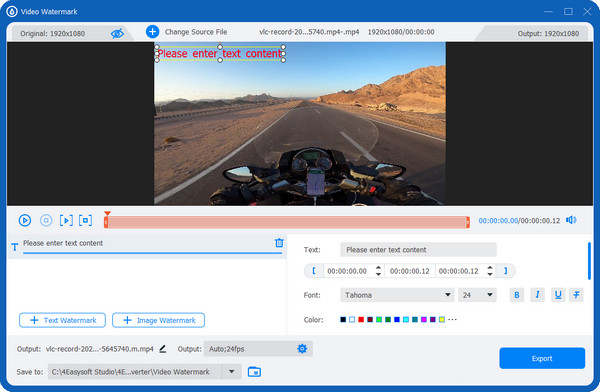
Phần 2: 4 cách dễ dàng và nhanh chóng để thêm hình mờ vào video trực tuyến
Một cách khác để thêm hình mờ vào video là thông qua các công cụ trực tuyến. May mắn thay, có một số tùy chọn bạn có thể lựa chọn mà không gặp rắc rối. Hãy xem bốn công cụ trực tuyến tốt nhất để thêm hình mờ; mỗi công cụ sẽ cung cấp cho bạn các bước chi tiết.
1. VEED.IO
Một công cụ đóng dấu trực tuyến đơn giản cho phép bạn thêm và xóa dấu là VEED.IO. Bạn chỉ cần tải video của mình lên trang và dễ dàng thêm dấu vào khung video. Hơn nữa, bạn có thể đăng video đã tạo có dấu lên nhiều nền tảng truyền thông xã hội, chẳng hạn như Facebook, Pinterest, YouTube, v.v.
Bước 1Đi vào Trang web chính thức của VEED.IO, nhấp vào nó Công cụ, sau đó Thêm hình mờ vào video. Sau đó, bấm vào Chọn Video nút ở giữa để tải tệp của bạn lên.
Bước 2Sau khi thêm tệp của bạn bằng cách mở tệp trên trang hoặc kéo và thả tệp vào hộp. Để thêm hình mờ, hãy nhấp vào Phương tiện truyền thông để tải lên một hình ảnh và đặt nó vào phần bạn thích trong khung video. Hoặc, nhấp vào Chữ tùy chọn bên dưới để thêm hình mờ văn bản.
Bước 3Sau khi tùy chỉnh, bạn có thể nhấp vào Xuất khẩu nút phía trên để tải xuống video có gắn hình mờ.
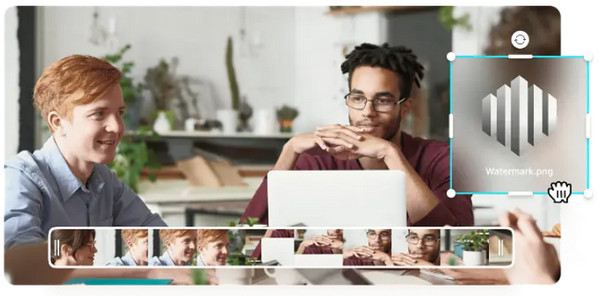
2. Cánh chim
Công cụ trực tuyến thứ hai giúp thêm hình mờ là Kapwing. Công cụ tạo hình mờ trực tuyến này hỗ trợ bạn tạo nhận diện thương hiệu trên các nền tảng truyền thông xã hội bằng cách thêm hình mờ có biểu tượng, văn bản, v.v. Bên cạnh việc thêm hình mờ văn bản, bạn cũng có thể sử dụng hình ảnh để tạo hình mờ.
Bước 1Bắt đầu bằng cách đi đến Trang chủ của Kapwing, sau đó đến Video có hình mờ dưới nó Công cụ menu. Sau đó, nhấp vào Tải video lên để vào trang chỉnh sửa.
Bước 2Tải video của bạn lên trang hoặc dán liên kết của video mà bạn muốn thêm hình mờ vào video. Bắt đầu thêm văn bản hoặc logo mà bạn muốn áp dụng, sau đó lôi kéo chúng vào vị trí mong muốn của bạn trong khung video. Bạn cũng có thể thực hiện các chỉnh sửa thêm bằng cách sử dụng các công cụ trong thanh bên.
Bước 3Cuối cùng, nhấn vào Xuất khẩu khi hoàn tất. Bạn có thể tải xuống máy tính hoặc chia sẻ trên các nền tảng mạng xã hội.
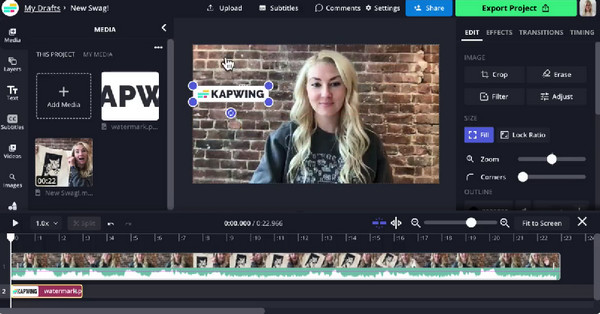
3. FlexClip
FlexClip hỗ trợ tạo video chỉ trong một phút! Tương tự như hai công cụ đầu tiên đã đề cập, bạn có thể nhập bất kỳ văn bản nào hoặc sử dụng hình ảnh để thêm hình mờ bằng công cụ tạo hình mờ trực tuyến miễn phí này. Bạn cũng được phép tùy chỉnh, chẳng hạn như thay đổi vị trí, độ trong suốt, kích thước, phông chữ, màu sắc, v.v.
Bước 1Một khi bạn nhập vào Trang web hàng đầu FlexClip, nhấn vào Tạo Video nút để bắt đầu. Tải video của bạn lên Phương tiện truyền thông phần, hoặc kéo và thả tập tin của bạn.
Bước 2Bấm vào Chữ ký ảnh menu, sau đó bạn có thể bắt đầu nhập bất kỳ văn bản nào hoặc tải lên hình ảnh làm hình mờ của bạn. Thực hiện một số tùy chỉnh bằng cách thay đổi kích thước, độ mờ và nhiều thứ khác.
Bước 3Nếu hài lòng với công việc của bạn, hãy nhấp vào Xuất khẩu nút để lưu video của bạn với hình mờ
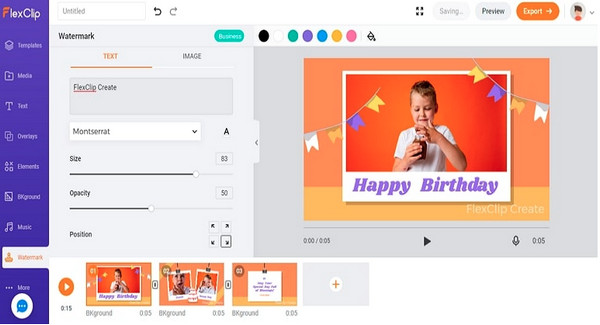
4. Phương tiện truyền thông.io
Cuối cùng là Media.io. Bạn có thể thêm văn bản, logo, đồ họa, v.v. làm hình mờ của mình. Ngay cả khi bạn là người mới bắt đầu, bạn vẫn có thể dễ dàng tùy chỉnh một hình mờ với giao diện thân thiện với người dùng. Bạn cũng có thể đặt kích thước, văn bản, phông chữ và các cài đặt văn bản khác theo ý muốn.
Bước 1Khi bạn đã vào trang chính của Media.io, bấm vào Video có hình mờ ngay bây giờ. Sau đó, tải video của bạn lên bằng cách nhấp vào Tải lên menu. Hoặc, bạn có thể nhấp vào Từ URL tùy chọn dán liên kết hoặc kéo và thả tệp của bạn.
Bước 2Để thêm hình mờ, hãy nhấp vào Chữ menu để nhập văn bản của bạn. Nếu bạn muốn thêm hình ảnh làm hình mờ, hãy nhấp vào Tải lên tùy chọn, sau đó mở tệp PNG hoặc JPG.
Bước 3Khi hoàn tất, chỉ cần nhấp vào Xuất khẩu nút. Chọn tên tệp và đặt độ phân giải để lưu video có hình mờ.
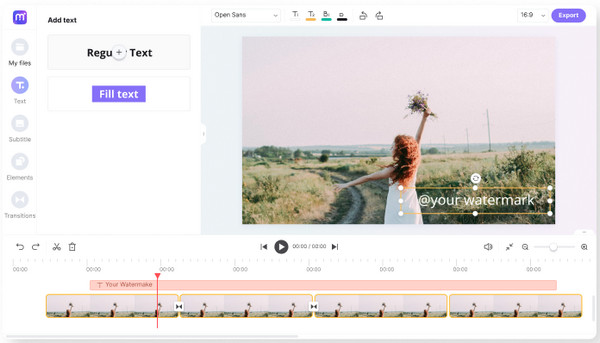
Phần 3: Câu hỏi thường gặp về cách thêm hình mờ vào video
-
Làm thế nào để thêm hình mờ vào video trong Canva?
Đi đến thiết kế của bạn trong Canva. Nếu bạn không có hình mờ, bạn có thể tìm kiếm trong thanh tìm kiếm ở bên trái hoặc tạo một hình mờ từ đầu. Bạn cũng có thể tải lên hình ảnh trên menu bên, sau đó chỉnh sửa trên trang trống.
-
Tôi có thể thêm hình mờ trong InShot không?
Khi nói đến các ứng dụng di động để thêm hình mờ, bạn có thể sử dụng InShot để thêm hình mờ vào video trên thiết bị di động của mình. Chỉ cần vào tùy chọn Văn bản và nhập chữ làm hình mờ của bạn.
-
Làm thế nào để thêm hình mờ vào video trong CapCut?
Bắt đầu một dự án mới; nhấp vào Lớp phủ tùy chọn bên dưới để thêm hình ảnh làm hình mờ của bạn. Bây giờ, bạn có thể chỉnh sửa bằng cách điều chỉnh kích thước, độ mờ, vị trí đặt, v.v.
Phần kết luận
Thêm hình mờ vào video của bạn có thể quảng bá thương hiệu của bạn nhanh chóng và ngăn chặn bất kỳ ai đánh cắp video của bạn. Bài đăng này thảo luận về các giải pháp tốt nhất, bốn công cụ trực tuyến và một chương trình tuyệt vời có thể giúp bạn thêm hình mờ. Cho dù đó là văn bản hay hình ảnh, bạn có thể thêm chúng và tùy chỉnh chúng trên video của mình! Để có chất lượng tốt hơn hoặc có nhiều chức năng chỉnh sửa hơn, 4Easysoft Total Video Converter là công cụ hoàn hảo dành cho bạn. Đây là chương trình lý tưởng để dễ dàng thêm hình mờ bằng công cụ Video Watermark và thực hiện các chỉnh sửa bổ sung để làm cho video của bạn trông hấp dẫn và có thương hiệu.
Bảo mật 100%
Bảo mật 100%


 Gửi bởi
Gửi bởi 